Como transformar o botão home do seu Android em um atalho para a câmera


Os novos Samsung Galaxy S6 e S6 Edge introduziram um novo atalho para a câmera através de um duplo clique no botão home. Felizmente, o aplicativo Home2 Shortcut leva essa funcionalidade para qualquer dispositivo que rode com Android 4.0 ou superior. Confira abaixo como transformar o botão home do seu smartphone em um atalho rápido para a câmera.

Algo que deve variar em cada dispositivo é o tempo para a abertura da câmera, já que a quantidade de memória RAM presente no Galaxy S6 e S6 Edge permite um acionamento mais veloz. Contudo, todos os usuários podem implementar a funcionalidade através do botão home virtual ou físico.
Inicialmente você deve baixar o aplicativo Home2 Shortcut na Play Store através do botão abaixo.
1. O aplicativo é exibido no idioma inglês, então é preciso seguir atentamente os passos descritos nesse tutorial. Abra o aplicativo após a instalação e clique no botão "Choose Application". Um pop up será exibido e você deverá então selecionar a opção "Choose Start Application".
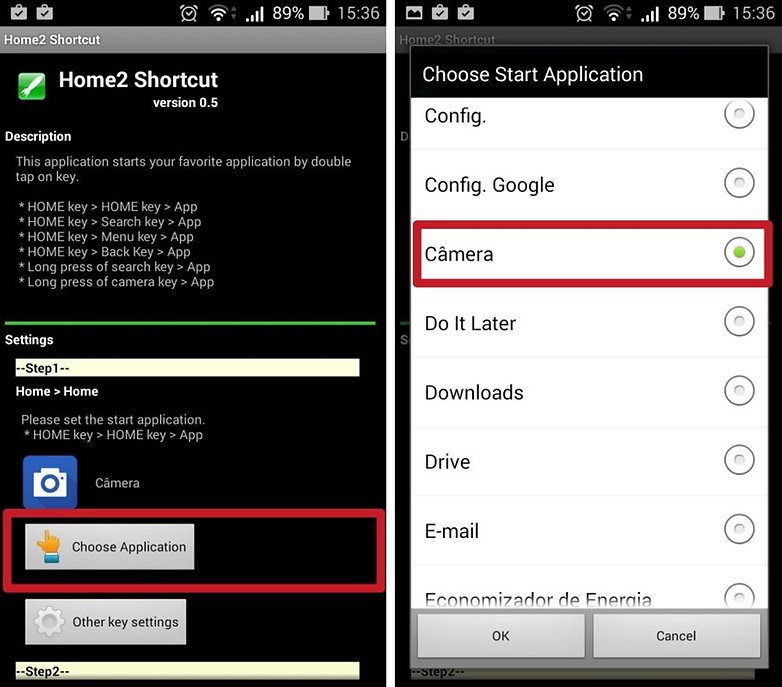
Feito isso, uma lista com os aplicativos disponíveis em seu dispositivo será exibida. Procure pelo software de câmera desejado, caso você possua outra além da nativa.
2. Após selecionar o aplicativo da câmera, você será redirecionado à uma lista de configurações. Vá até o "Step 2" e selecione a caixa onde está escrito "Normal". Essa opção serve para configurar o tempo para o acionamento do app selecionado, neste caso, vamos marcar a opção "Very very short".
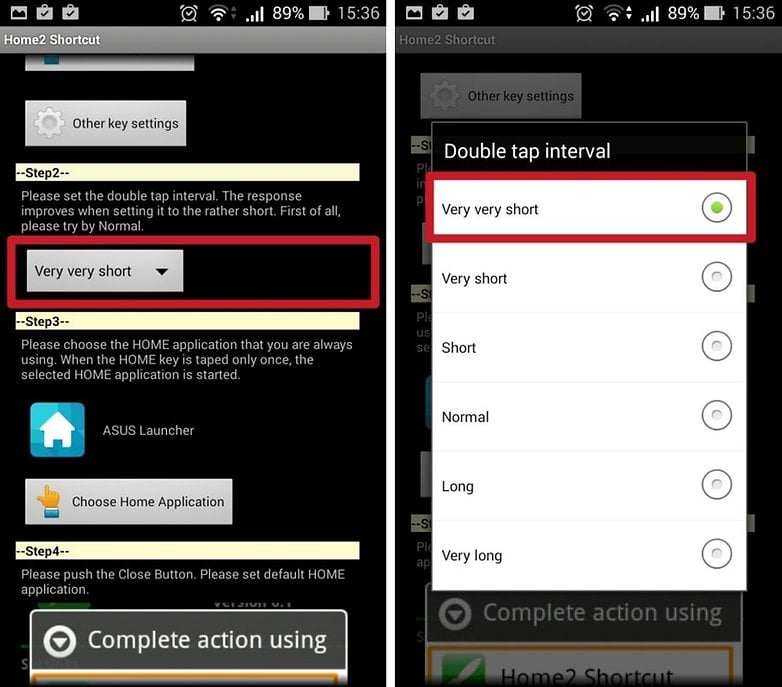
3. Por fim, no "Step 3" selecione qual o launcher padrão que você está utilizando no momento, desça a seleção de configurações e clique em "Close", marcando o Home2 Shortcut como padrão caso o dispositivo pergunte.
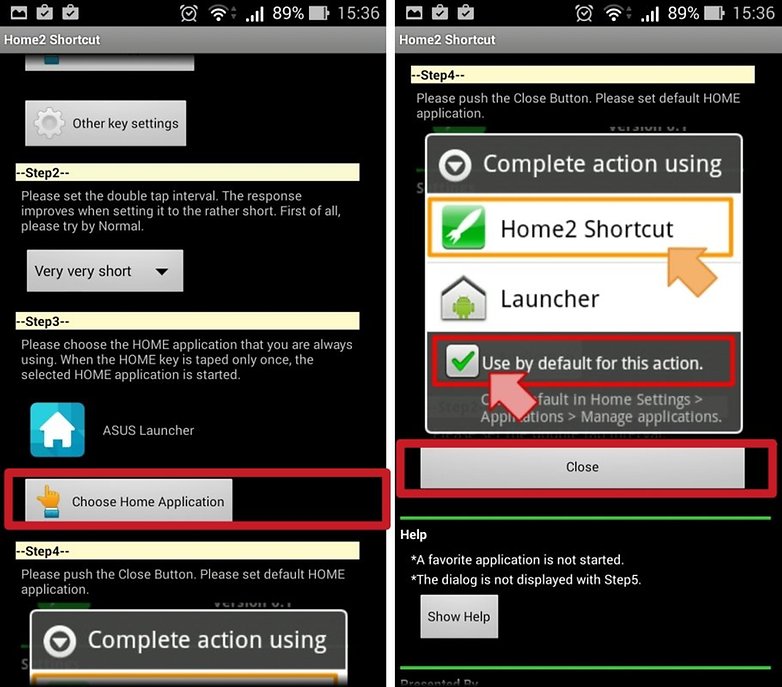
O Home2 Shortcut permite configurar outros aplicativos além da câmera como já mencionamos aqui no site. Se você deseja adicionar outras funcionalidades nos botões físicos ou virtuais do seu Android, basta conferir o tutorial abaixo que explicamos passo a passo:
Em qual dispositivo você escolheu criar um atalho para a sua câmera?



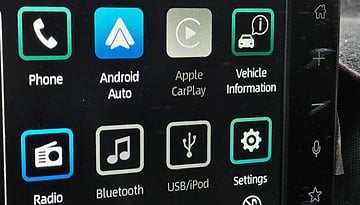






M2 já tem um botão exclusivo pra isso, legal vcs
Sempre usei essa função com o Nova Launcher
Uso o gmd gestures pra abrir a câmera com tela on,só desenhar um c na tela.Em tela off, basta puxar o smart do bolso e jogar a tela pro lado, uso gravity screen
meu Xperia Z3 já vem com um botão exclusivo pra isso :P
Win.
pq n quis aparecer, agr vai dormir
alguém pode me responder isso?
eu atualizei meu moto g 1° geração pro lollipop 5.0.2 mas os papeis de parede continuam os mesmos do KitKat.
porque não apareceu as imagens do lollipop?
Para quem usa o tasker....esses apps ai n precisa...deixa o smart como vc bem entender...no meu s5 tbm eu agito e ele abre a camera como no moto x...
Bem. não deixa de ser uma opção interessante.
ah, tenho o moto x
com o tasker todos viram "moto x"...
Ficou legal, gostei ?
,--,
Grupo no whats app sobre android tecnologia essas coisas. Fale cmg quem quiser entrar. 8881035632
Moto X não precisa de apertar nada.
Pois eh, basta apenas agitar
nada que um tasker resolva isso para qlq smartphone..
Pagou os R$ 9,00 do Tasker? Ou 'nada que um 'apk' não resolva :)
Só sacudir hahaha amo isso.
moto x wins ?